UNIGRAPHICS NX
Моделирование свободных форм
Вытягивание
Использование 2 поперечных сечений, 2 направляющих сечений и 1 сплайновой направляющей
На этой части занятия Вы создадите твёрдотельный конструктивный элемент используя замкнутые поперечные сечения.
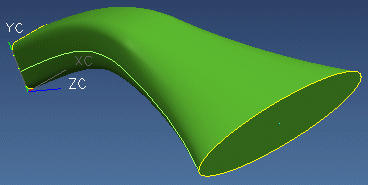
|
|
Откройте файл fff_swept_solid_body.prt из каталога fff и запустите модуль Modeling (Моделирование). |
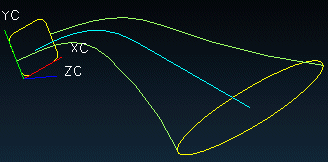
|
|
Отключите отображение системы координат - WCS. |
Вы создадите твёрдотельный конструктивный элемент.
|
|
Нажмите иконку Swept
(Поверхность заметания) |
Теперь Вы должны выбрать направляющие сечения. Не забудьте производить выбор с одного края.
|
|
Выберите поочерёдно, с подтверждением кнопкой OK, зелёные направляющие сечения, после выбора обоих направляющих нажмите кнопку OK ещё раз. |
Теперь Вы должны выбрать поперечные сечения. Твёрдое тело может быть создано только если все поперечные сечения образуют замкнутые плоские поверхности, а в Modeling Preferences (Настройки моделирования) выбрана опция Solid Body (Тело).
|
|
Выберите все девять (9) кривых поперечного сечения №1 (section string #1) и нажмите кнопку OK. |
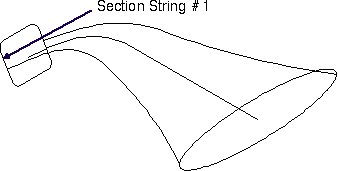
Вектор направления на приведённом ниже рисунке направлен вверх, в Вашем же случае он может иметь и противоположное направление.
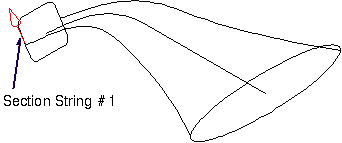
|
|
Выберите две (2) кривые поперечного сечения №2 (section string #2) и нажмите кнопку OK. Подтвердите окончание выбора поперечных сечений ещё одним нажатием кнопки OK. |
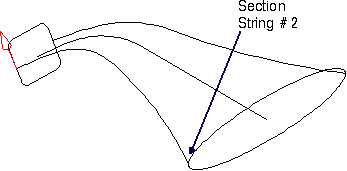
Если вектора направления направлены в разные стороны, Вы должны произвести выбор сечения заново.
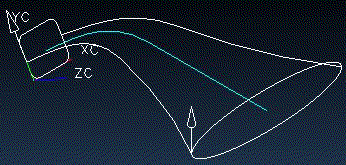
Диалоговое окно Swept (Поверхность заметания) предлагает выбрать метод интерполяции, так как произведён выбор более одного поперечного сечения.
Linear (Линейный) - изменения между первым и вторым сечениями будут выполняться по линейной зависимости.
Cubic (Кубич.) - изменения между первым и вторым сечениями будут выполняться по кубической зависимости.
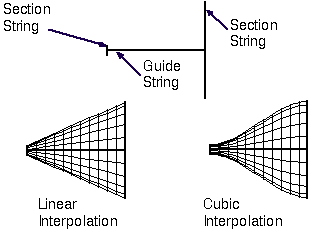
На приведённом выше рисунке показаны тела построенные по 2 поперечным сечениям, 1 направляющему сечению, параметрическим выравниванием, с допуском .001, фиксированной ориентацией и постоянным масштабом с коэффициентом равным 1.
Теперь Вы должны выбрать метод интерполяции.
|
|
Выберите Linear (Линейный) и нажмите кнопку OK. |
Открывается диалоговое окно Swept (Поверхность заметания), предоставляя возможность выбора метода выравнивания (Parameter (Параметр), Arclength (Длина дуги) и By Points (По точкам)) и значения допуска. Так как в данной модели имеется два поперечных сечения различной формы, в диалоговом окне является доступной опция By Points (По точкам). Опции выравнивания были описаны в разделе Through Curves - Через кривые.
|
|
Нажмите кнопку OK в диалоговом окне Swept (Поверхность заметания), одобряя выбранные по умолчанию опцию выравнивания Parameter (Параметр) и допуск .001. |
Открывается диалоговое окно для выбора опции масштабирования.
|
|
Нажмите кнопку Scale Laterally (Одностороннее масштабирование). |
Вы будете использовать в данном случае направляющий сплайн.
|
|
Выберите голубую кривую и нажмите кнопку OK. |
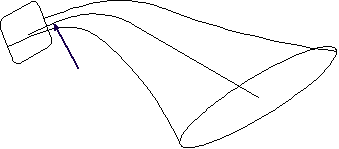
Твёрдотельный конструктивный элемент создан.
|
|
Включите отображение системы координат - WCS. |
|
|
Регенерируйте модель. |
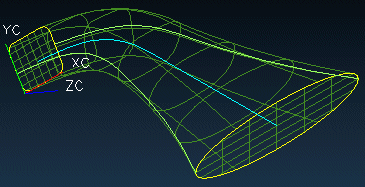
|
|
Закройте все диалоговые окна. |
|
|
Закройте файл. |